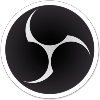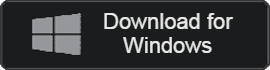- 카테고리: MultimediaApplication
- 운영체제: Windows
- 최신 버전: V30.0.2 – 2024-01-04
- 개발자: OBS Studio
- 파일: OBS-Studio-30.0.2-Full-Installer-x64.exe (130MB)
高速で簡単なリアルタイム放送とビデオ録画
OBS Studioは、放送と録画を簡単かつ迅速に行うことができるソフトウェアです。 オープンソースライセンスのため、コードを自由に修正して使用できます。 放送時にはシームレスな環境を提供し、画像の挿入も自由です。 録画時には、シンクロ率とフレームが非常に安定しており、高品質のビデオを録画できます。
OBS Studio 主な機能
高品質放送
OBSは複数の放送効果を使用でき、高い放送品質を提供します。
プレビュー
録画されたシーンをプレビューし、確認されたシーンはソースやエフェクトを追加して完璧にすることができます。
ノイズ制御
ノイズキャンセル、ノイズゲートなどノイズを遮断できる多様な機能をサポートします。
パネル調整
合理化されたパネルを使用すると、ユーザーはさまざまな構成オプションを使用できます。
カスタムシーン
ユーザー切り替えにより、さまざまな目的の無制限のシーン設定が可能です。
マルチビュー
数回のクリックで複数の画面制御を可能にするマルチビュー機能を使用して、複数のシーンを監視できます。
OBS Studio ガイド
OBS Studio インストール方法
インストール時に問題が発生した場合は、次のインストールマニュアルを参照してください。
- インストールファイルを実行し、「次へ」ボタンをクリックします。
- 使用許諾契約の「I Agree」ボタンをクリックします。
- インストールパスを指定して[次へ]ボタンをクリックします。
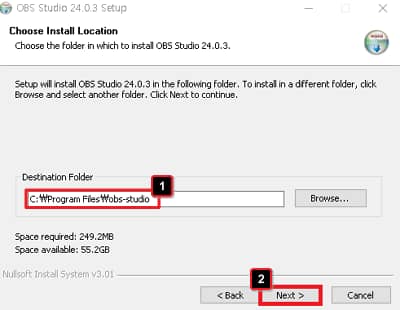
- OBSプラグインのインストールを選択してインストールできます。
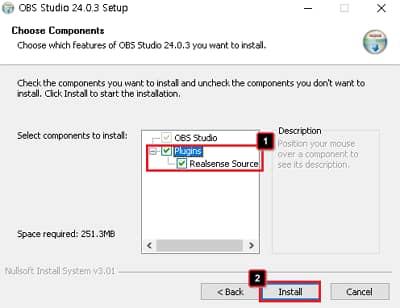
- 最後に、「完了」ボタンをクリックしてすべてのインストールを完了できます。
OBS Studio 使い方
- 初期設定ガイド
- OBSインターフェースの紹介
- 出力値の設定
- 録画方式の設定
- ソースとシーンを確認する方法
OBS Studio よくある質問
OBS Studioブラックスクリーンエラーが発生します。 どうすれば解決できますか?
画面キャプチャ中に黒い画面エラーが引き続き発生する場合は、次の原因を疑うことがあります。
1. オペレーティングシステムの互換性
2. ワクチンプログラムの競合
3. オーバークロックモード
4. 他のキャプチャプログラムとの競合
上記の原因のいずれか疑わしい原因がある場合は、アンインストール後にプログラムを再実行してください。
OBS StudioでZoom録画は可能ですか?
はい。 録画が可能です。 詳細な録画方法については、以下を参照してください。
1.まずZoomを実行し、次にOBSを実行します。
2. 録画ソースリストで「ウィンドウキャプチャ」を選択し、「Zoom」を選択します。
3. Windowsグラフィックスキャプチャで録画を進めることができます。
OBS Studioで画面を切り取る方法は?
1. まず OBS を実行します。
2. 画面の端にある赤い線を選択し、目的の部分だけ切り取ります。
3. Alt+マウスの動きで簡単にカットできます。